Joomla 1.6 ile Çoklu Dilli Site Yapalım
 Joomla 1.6 içerik yönetim sistemi önceki sürümlerine göre bizlere çok daha esnek bir yapı sunduğunu Joomla 1.6 tanıtımlarımda sürekli vurguladık. Bilindiği gibi bundan önce çift yahut daha fazla dil seçenekli bir site yapmak istediğimizde kullandığımız yegane çoklu dil bileşeni JoomFish oluyordu. Ancak 1.6 ile beraber başka hiç bir eklentiye gerek duymadan kurulumda standart gelen özelliklerle birden fazla dile sahip bir website oluşturmanın ne kadar kolay olduğunu bu yazımız ile beraber görme fırsatı bulacağız. İlk başlarda hayli karışık bir işlemmiş gibi görünse de uygulamaya geçtiğinizde Joomla‘nın size sunduğu alt yapının kalite ve esnekliği dolayısı ile böyle bir siteyi yapmanın hiç de uzmanlık isteyen bir şey olmadığına da beraber şahit olacağız.
Joomla 1.6 içerik yönetim sistemi önceki sürümlerine göre bizlere çok daha esnek bir yapı sunduğunu Joomla 1.6 tanıtımlarımda sürekli vurguladık. Bilindiği gibi bundan önce çift yahut daha fazla dil seçenekli bir site yapmak istediğimizde kullandığımız yegane çoklu dil bileşeni JoomFish oluyordu. Ancak 1.6 ile beraber başka hiç bir eklentiye gerek duymadan kurulumda standart gelen özelliklerle birden fazla dile sahip bir website oluşturmanın ne kadar kolay olduğunu bu yazımız ile beraber görme fırsatı bulacağız. İlk başlarda hayli karışık bir işlemmiş gibi görünse de uygulamaya geçtiğinizde Joomla‘nın size sunduğu alt yapının kalite ve esnekliği dolayısı ile böyle bir siteyi yapmanın hiç de uzmanlık isteyen bir şey olmadığına da beraber şahit olacağız.
İsterseniz sözü fazla uzatmadan İngilizce/Türkçe’den oluşan bir websitesini Joomla 1.6 ile nasıl oluşturacağımızı temel anlamı ile görelim;
Resimlerde de görecebileceğiniz gibi dil seçimi modülünden aktif site dillerinden birine tıklandığında hazırlamış olduğumuz içerikler ve modüllerin çevirisi yapılmak sureti ile iki dilden oluşan bir website sahibi olmak çok çok kolay. Sizlere basit anlamı ile işin mantığını yine basit örneğimiz üzerinden hızla anlatmaya çalışacağız.
Çoklu Dil Seçenekli Site İçin Dil Paketleri
Öncelikle Joomla 1.6’ımızda kullanacağımız ek site dillerinin olduğuna emin olalım, zaten standart kurulumda ingilizce dili de yüklenmiş olarak geleceğinden ek başka bir yükleme yapmamız gerekmiyor. Ancak ingilizce dışında başkaca dilleri de kullanacaksak joomla resmi sitesindeki Joomla 1.6 dil paketleri bölümünden ilgili dilleri joomlamıza yüklemeliyiz.
Çoklu Dil İçin İçerik Yapılandırması
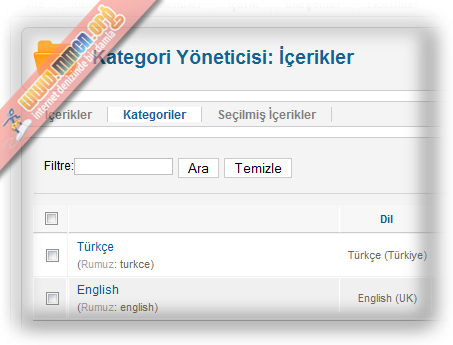 Joomla ile çoklu dil içeren bir websitesi yapmanın ilk adımı hiç şüphesiz kullanacağımız dillerde hazırlanmış olan içeriklere sahip olmalıyız. Bunun için öncelikle kullanacağımız dillerin her biri için ayrı kategoriler oluşturmalı ve ardından içeriklerimizi bu kategorilerin altında oluşturmalıyız. Sizlerin daha rahat anlayabilmesi için örneğimizdeki kategorilerin isimlerini Türkçe ve İngilizce olarak belirledim. Sizler içeriklerinize uygun olarak kategorilerin isimlerini belirleyip bu kategorilerin aynısı diğer dil seçeneğine başlık anlamında çevirisi yapıp oluşturacaksınız.
Joomla ile çoklu dil içeren bir websitesi yapmanın ilk adımı hiç şüphesiz kullanacağımız dillerde hazırlanmış olan içeriklere sahip olmalıyız. Bunun için öncelikle kullanacağımız dillerin her biri için ayrı kategoriler oluşturmalı ve ardından içeriklerimizi bu kategorilerin altında oluşturmalıyız. Sizlerin daha rahat anlayabilmesi için örneğimizdeki kategorilerin isimlerini Türkçe ve İngilizce olarak belirledim. Sizler içeriklerinize uygun olarak kategorilerin isimlerini belirleyip bu kategorilerin aynısı diğer dil seçeneğine başlık anlamında çevirisi yapıp oluşturacaksınız.
İçeriklerimize ait kategorilerin hem türkçe hem de ingilizcesini hazırlarken dikkat etmemiz gereken husus her oluşturulan kategorinin dil seçeneğinin belirtilmiş olması gerekmektedir. Kategorileri oluşturduğunuz alanda “Dil” kısmından ilgili kategorimizi hangi dil için oluşturuyorsak onun seçilmesi gereklidir. Bu işlemin ardından artık içeriklerimizi kategorilerimize uygun olarak ekleme işlemine geçebiliriz. Bunun için de içerik yönetimi kısmına girerek içeriklerimizi standart site dili ve kullanacağımız ikinci dil seçeneğine uygun olarak oluşturmalıyız.
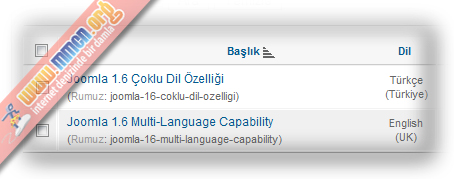
Örneğimizde görüldüğü gibi Türkçe olan bir içerik ve onun İngilizce çevirisinin yer aldığı ikinci yazımız hazırlandı. Yine kategorilerde olduğu gibi her içeriğimizi oluştururken Türkçe olsun İngilizce olsun her ikisinin de dilinin tanımlamasını içerik oluşturduğumuz alandan yapmalıyız.
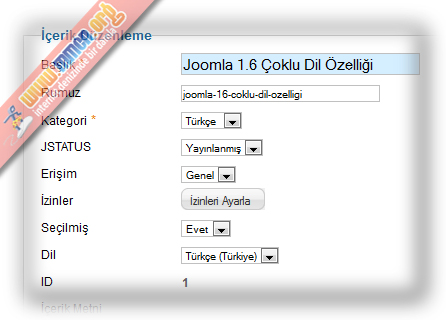 Resimde görüldüğü gibi hazırladığımız içeriğimiz Türkçe ise Türkçe İngilizce ise İngilizce olarak “Dil” kısmından seçmek sureti ile belirlemeliyiz. İleride de geleceği gibi oluşturulan kategori, içerik, menü öğesi, modüller vb. tüm alanlarda az önce değindiğimiz dil seçiminin yapılması mutlak gereklidir. Aksi halde sistemimiz amaçladığımız şekli ile sorunsuz bir şekilde çalışmayacaktır.
Resimde görüldüğü gibi hazırladığımız içeriğimiz Türkçe ise Türkçe İngilizce ise İngilizce olarak “Dil” kısmından seçmek sureti ile belirlemeliyiz. İleride de geleceği gibi oluşturulan kategori, içerik, menü öğesi, modüller vb. tüm alanlarda az önce değindiğimiz dil seçiminin yapılması mutlak gereklidir. Aksi halde sistemimiz amaçladığımız şekli ile sorunsuz bir şekilde çalışmayacaktır.
Modüllerin Ayarlanması
Buraya kadar olan anlatımızdaki gibi yine aynı şekilde her bir modül için tabiri caiz ise kopya modüller hazırlayarak bu modüllerin başlıklarının çevirilerini de aynı şekilde yapıyoruz. Yine unutlmaması gereken tıpkı içeriklerde olduğu gibi oluşturulan modüllerin hangi dilde olduğunu ister standart site dili istersek de kullanacağımız ek diller için aynı şekilde belirlemeliyiz.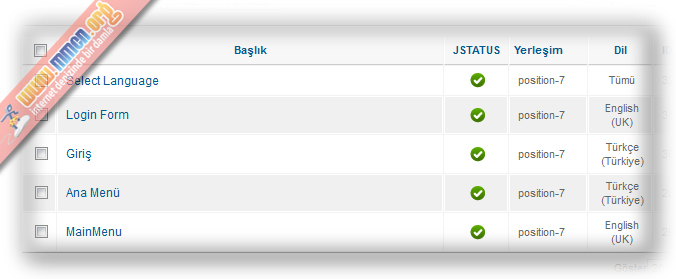
Modüllerde farklı olan tek şey ilgili modüllerin hangi sayfalarda gösterilmesini istediğimizi belirlemeliyiz. Türkçe kısmında ingilizce yahut ingilizce bölümünde türkçe modüllerin görünmesini istemeyiz. Bu nedenle her modülün içine tek tek girerek hangi sayfalarda (menülere tıklandığında gelecek sayfalarda) görünecekse bu seçimi modüllerin içine gierek düzenlemeliyiz.
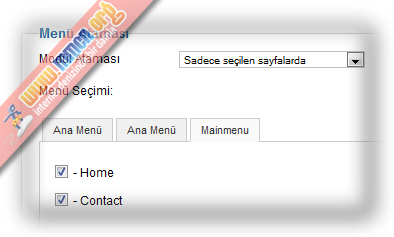 Örneğimizde de görüleceği üzere ingilizce sayfalarda görünmesini istediğimiz modülümüzün ayarlarını “sadece seçilen sayfalarda” seçeneğini aktif edip yine birazdan değineceğimiz ingilizce menü öğelerinde gösterilmesini seçtikten sonra kaydediyoruz. Böylelikle ilgili modülümüz sadece ingilizce olarak hazırladığımız sayfalarda görünecek. Yine aynı şekilde bu işlemi hem türkçe hem de ingilizce olan tüm modüllerimiz için yapıyoruz ve dil seçeneğini de mutlaka seçtiğimize emin oluyoruz.
Örneğimizde de görüleceği üzere ingilizce sayfalarda görünmesini istediğimiz modülümüzün ayarlarını “sadece seçilen sayfalarda” seçeneğini aktif edip yine birazdan değineceğimiz ingilizce menü öğelerinde gösterilmesini seçtikten sonra kaydediyoruz. Böylelikle ilgili modülümüz sadece ingilizce olarak hazırladığımız sayfalarda görünecek. Yine aynı şekilde bu işlemi hem türkçe hem de ingilizce olan tüm modüllerimiz için yapıyoruz ve dil seçeneğini de mutlaka seçtiğimize emin oluyoruz.
Bu konumuza bağlı olarak son olarak da menülerin oluşturulması işlemine bakalım;
Menülerin Oluşturulması
Çoklu dilli site yapmak için dikkat edilmesi gereken en önemli yerlerden birindeyiz, menü yönetimi kısmından sitemize ait standart ana menü ve altındaki menü öğelerinin dışında hem site ana dili için hem de diğer diller için ana menü ve menü öğelerinin bir kopyasını oluşturmamız gerekiyor. Joomlanızda standart olarak yer alan türkçe bir menünün olması yeterli değil çünkü bilindiği gibi bir tane menü öğesini “varsayılan” olarak atamamız gerekiyor. Bir menü öğesi varsayılan olarak atandığında da içindeki dil seçeneğinden örneğin “türkçe” olarak belirleyemiyor varsayılan menü öğesinin dil seçeneğinin “tümü” olarak seçilmesi gerekiyor.
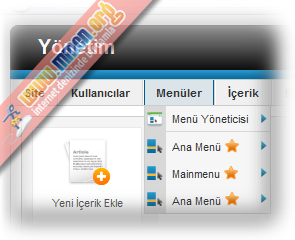 Bu durumda da mesela standart site dilimiz türkçe olsa da “tümü” seçili olacağından belli tek bir dile atamasını yapmamış oluyor. Bu da ingilizce görünümden türkçe’ye veya tam tersine geçişte olsun, gösterimde olsun sorunlar yaşanacak.
Bu durumda da mesela standart site dilimiz türkçe olsa da “tümü” seçili olacağından belli tek bir dile atamasını yapmamış oluyor. Bu da ingilizce görünümden türkçe’ye veya tam tersine geçişte olsun, gösterimde olsun sorunlar yaşanacak.
Bu durumun önüne geçmek için varolan türkçe menümüz yerine bir tane daha ek menü ve öğelerini oluşturuyoruz. Standart olan menü modülünü yayınlamayacağımız için çift olması sorun oluşturmayacak bilakis iki dili farklı olarak tanımlamak adına bu işlem gerekli olacaktır.
Örneğimizde “Ana Menü” isimli menüden iki tane olduğunu görebilirsiniz, bir tanesinde varsayılan olarak anasayfa tanımlı olan ve dil seçeneğinden “tümü” olarak işaretlenmek zorunda olan ile altta yer alan ve dil seçeneğinden türkçe olarak belirlenmiş menümüz yer alıyor. Bunun dışında bir tane de ingilizce olarak oluşturulmuş menümüz var. Her birisinin içindeki menü öğeleri de yazımızın başındaki örnek resimde yer aldığı gibi “Ana Sayfa/Home – İletişim/Contact” şeklinde iki örnek menü öğesinden oluşuyor.
Bu menülerden herhangi bir tanesine girdiğimizde “Ana Sayfa” olarak tanımlı olan menü öğesini “varsayılan” olarak atadığımızda hemen yanında dile ait bayrağın gelmiş olduğunu göreceksiniz.
Resimde ingilizce için oluşturduğumuz menü öğesi ve karşısında da dile uygun bayrak simgesini görüyorsunuz. Bu örnekteki gibi bir menü öğesini ilk oluşturduğunuzda ilgili kısımda bayrak yer almayabilir siz o kısımdaki simgenin üzerine “varsayılan” yapmak adına tıkladığınızda o menü öğesini oluştururken hangi dili seçmişseniz o dile ait bayrağın gelmiş olduğunu göreceksiniz. Bu dil seçeneklerinin sorunsuz çalışması için gerekli bir ayrıntıdır. Aynı şekilde standart site dili olan türkçe menüsü için de bu işlemi ayrıca yaptıktan sonra bu alanda başkaca bir işlem yapmamız gerekmiyor. Yine hatırlatmak gerekirse kategoriler, içerikler, modüllerde olduğu gibi tüm menü öğelerinin içinde “Dil” seçeneğinin hangi dil için o menü öğesini hazırlıyorsak mutlak suretle seçilmiş olmasına dikkat edin.
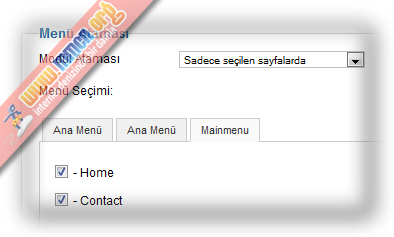 Modüllerin ayarlanması anlatımında değinip menülere bağladığımız konumuzda da size belirttiğimiz gibi artık hazırlanan menülerimizi her modül için sayfa seçimi kısmından ilgili menü ve öğelerini seçmek sureti ile özelleştirebiliriz. Türkçe sayfalarımızda türkçe, ingilizce sayfalarımızda ingilizce ana menüler ve öğeleri seçilmek sureti ile sayfa düzenimizi de bu şekilde tamamlamış oluruz. İsterseniz örneğimizden yola çıkarak buraya kadar olan işlemlerimizi maddeler halinde özetleyelim;
Modüllerin ayarlanması anlatımında değinip menülere bağladığımız konumuzda da size belirttiğimiz gibi artık hazırlanan menülerimizi her modül için sayfa seçimi kısmından ilgili menü ve öğelerini seçmek sureti ile özelleştirebiliriz. Türkçe sayfalarımızda türkçe, ingilizce sayfalarımızda ingilizce ana menüler ve öğeleri seçilmek sureti ile sayfa düzenimizi de bu şekilde tamamlamış oluruz. İsterseniz örneğimizden yola çıkarak buraya kadar olan işlemlerimizi maddeler halinde özetleyelim;
- İngilizce ve Türkçe kategorilerimizi oluşturduk.
- Bu kategorilere uygun içeriklerimizi ekledik.
- Oluşturduğumuz kategoriler ve içeriklerde mutlak suretle “Dil” kısmından ilgili dilleri seçtik.
- Modüllerimizi yine içlerindeki dil seçeneklerine uygun olarak seçimini yaptıktan sonra hangi sayfalarda görüneceğini ayarladık
- Menüler kısmından ana sayfanın varsayılan olarak atandığı menü dışında yeni bir ana menü oluşturduk ve diğer dil için de ayrı bir menü oluşturduk. Yine dil seçeneklerini ilgili dillere uygun olarak seçtik ve son olarak tekrar modüllere dönüp içlerinden sadece seçilen sayfalarda yayınlanacak menü ve öğelerini belirledik.
Çift Dilli Site Yayın Aşaması
Buraya kadar olan anlatımda çift dilli bir sitenin basit anlatımı ile mantığını sizlere aktarmaya çalıştık, bu aşamadan sonra artık dil seçim modülünü oluşturma ve “uygulama eki yönetimi” kısmından “Sistem – Dil Filtresi” pluginini aktif etmek kalıyor. Bu plugin aktif edilmezse istenen çift dil geçişi çalışmayacaktır. “Eklentiler >> Modül Yöneticisi” kısmından da “yeni” butonuna basarak modül türü olarak “dil değiştirici” seçtiğimizde buraya kadar olan anlatımımıza uygun olarak iki dilde sitemiz bitmiş olacaktır. Umarım anlaşılır ve sizlere çözüm getirecek bir makale olmuştur. Soru ve sorunlarınız için aşağıdaki forum başlığımızdan bu makale ile ilgili kafanıza takılanları iletip çözüm arayabilirsiniz.
“Joomla 1.6 ile Çoklu Dilli Site Yapımı” ile alakalı forumdaki tartışma alanımıza gidebilirsiniz >>

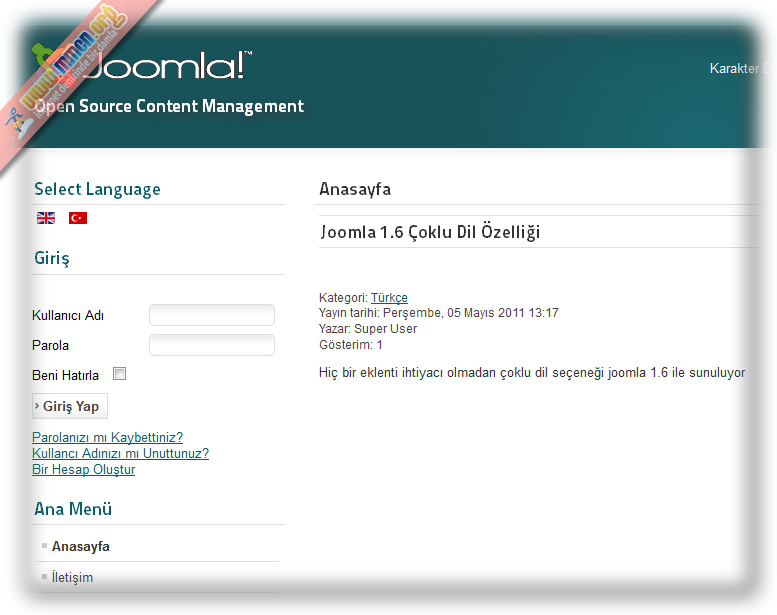
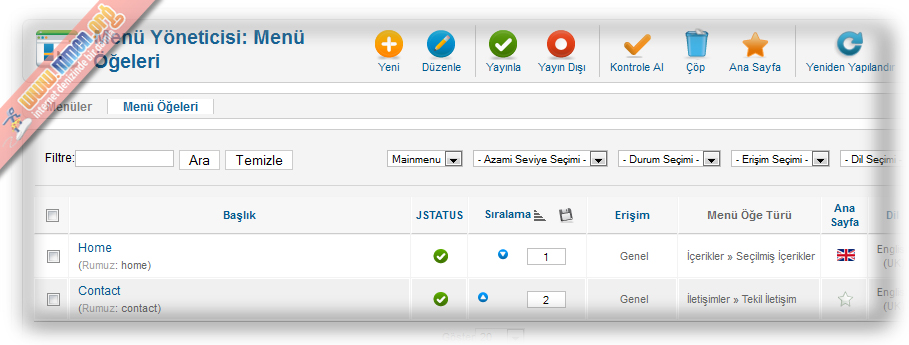
arkadaslar bu soruyu sordugum icin 4 gun boyunca bi turlu mantikli cevap alamadigim icin sormaya devam ettigim icin joomla forumdan kovuldum lutfen siz bana yardim edermisiniz bende 1.5.23 joomla site var suanda kullaniyorum http://www.ttis.uz burada anlatmak istedigim su site rusca kullanim panelide ruscayi cok iyi bilmedigim icin siteyi uyarlamakta cok zorlaniyorum hedefim sadece kullanim panelini turkceye cevirmek sadece kullanim paneli cunku sitem rusca olmak zorunda sizden ricam bu versiyona uygun tukce yazi dosyasini nereden bulup indirebilirim nasil yukleyecegimi bana gunlerce anlattilar zaten bende anladim ama biri cikip al bak bu lunkteki dosyayi indir diyemedi bunu israrla sorunca da olan oldu kovuldum lutfen siz bana yardim edermisiniz
Bu bağlantıdaki http://www.joomla.gen.tr/dosya/Joomla_1.5.22_tr-TR-yonetim-ve-site-dilleri-kurulum-paketi.zip dosyayı indirip ekle kaldırdan kurun site önyüzü için olan türkçe de kurulacak ama siz zaten önyüz için türkçeyi aktif etmeyeceğiniz için sorun olmayacak kurulum sonunda dillerden yönetim sekmesinde türkçeyi aktif edin
memocan 2.5 içinde mantık aynıdır ama senin anlatımın güzel oluyor 2.5 için ne zaman yaparsın böyle bir anlatım.
Sağolasın delikanlı, nasip diyelim Joomla^dan bayağı uzaklaştım.